Come fare live da telefono
Ultimamente ti stai divertendo molto a fare delle live dal tuo PC, e il pubblico sembra rispondere abbastanza bene. Vorresti dunque passare a uno step successivo e fare qualche diretta anche quando sei fuori casa, utilizzando il tuo smartphone, tuttavia non hai ancora ben chiaro in che modo riuscirci. Beh, se le cose stanno effettivamente così e hai bisogno di una mano per configurare le tue dirette sui dispositivi mobili, lascia che sia io ad aiutarti.
In questo tutorial, infatti, ti spiegherò per filo e per segno come fare live da telefono. Nel caso te lo stessi chiedendo, ti illustrerò come raggiungere il tuo scopo su alcune delle principali piattaforme attualmente dedicate alle live, come Twitch e YouTube, sulle quali ormai spopolano le dirette IRL (In Real Life), cioè le trasmissioni nelle quali gli streamer — nel rispetto delle norme — filmano quello che fanno nella vita di tutti i giorni tramite i propri dispositivi mobili.
Che ne dici? Sei pronto per portare altri contenuti sul tuo canale? Secondo me non vedi l’ora di iniziare a “streammare” anche da smartphone. Forza allora, ti basta solamente seguire le rapide istruzioni che trovi di seguito. A me non resta altro da fare, se non augurarti buona lettura e, soprattutto, buon divertimento!
Indice
Informazioni preliminari

Prima di spiegarti in dettaglio la procedura, ritengo possa interessarti saperne di più in merito a questa possibilità. Ebbene, in genere gli streamer effettuano dirette streaming direttamente dal proprio smartphone quando si tratta di eventi IRL (“in real life”, ovvero nella vita reale). Ad esempio, uno streamer potrebbe mostrare al proprio pubblico che non ha potuto raggiungerlo pubblicamente cosa sta succedendo durante una fiera o un altro evento pubblico o, in maniera molto più semplice, potrebbe portare lo smartphone in cucina per mostrare in diretta come realizza una ricetta!
Questo tipo di diretta è diventato molto popolare anche grazie alla nota piattaforma Twitch, di proprietà di Amazon, che dispone di un tag dedicato alle live IRL. Inoltre, esistono sezioni come quella dedicata a Viaggi e campeggio che portano gli utenti dietro le quinte di esperienze reali.
Su YouTube le dirette IRL sono meno popolari (si prediligono, in genere, dirette da casa), ma non per questo è sconsigliato farle: anzi, realizzandole potresti riuscire a conquistarti una nicchia di pubblico interessata alla cosa. Insomma, tentar non nuoce, quindi al bando le ciance ed entriamo nel vivo della guida.
Come fare live da telefono
Dopo averti fornito tutte le informazioni del caso sulle dirette da smartphone, direi che è giunta l’ora di passare all’azione: qui sotto trovi tutte le indicazioni di cui hai bisogno.
Come fare live su Twitch da telefono
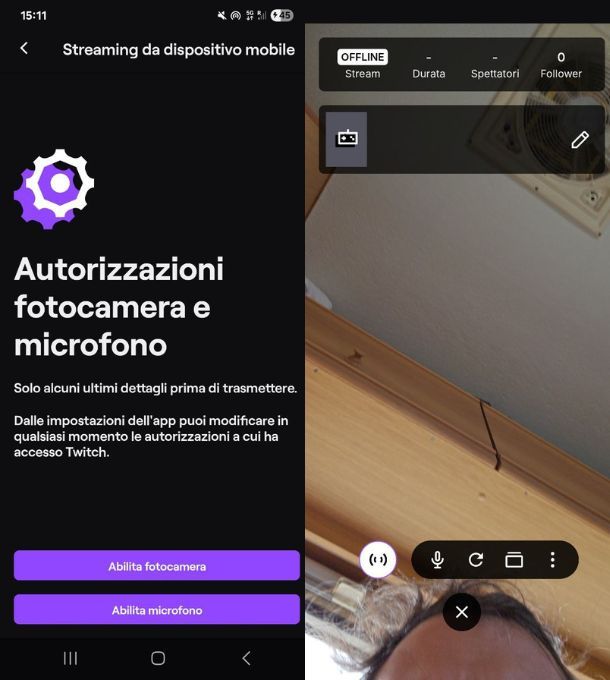
iniziamo a vedere come fare live su Twitch da telefono, il quale permette di avviare live dallo smartphone in modo semplice e rapido. Questa funzionalità è infatti inclusa direttamente nell’applicazione ufficiale della nota piattaforma di streaming disponibile tramite Play Store (o uno store alternativo) o da App Store.
Una volta installata, accedi o iscriviti per proseguire, poi scegli come gestire i cookie per ritrovarti nella Home del tuo profilo. Da qui, nel menu in basso trovi il pulsante + che, premendolo, accederai alle opzioni per la trasmissione in diretta.
Qui scegli se avviare una diretta di giochi tramite l’opzione Trasmetti giochi, oppure una diretta IRL dalla quale appunto trasmettere qualche situazione di vita. Fatta la tua scelta, dovrai concedere accesso a fotocamera e microfono per poter proseguire, conferma di aver letto le raccomandazioni di Twitch premendo sul pulsante OK.
Adesso premi sul pulsante della matita per dare uno streaming alla tua diretta, imposta dei tag, una classificazione dei contenuti, lingua e ogni altro aspetto personalizzabile, poi premi il pulsante Salva. Di base, Twitch ti farà aspettare 5 minuti prima mandarti online, in modo che tu possa prepararti a dovere. Per terminare, puoi premere la X che si trova in basso.
Ottimo, ora sei in live. Sulla destra vedrai la chat, mentre in alto a sinistra c’è il pulsante Fine, che consente di terminare la diretta. In basso puoi trovare la barra con i pulsanti per gestire lo stream, tra cui l’icona per cambiare fotocamera, silenziare il microfono, nascondere la chat e altro ancora.
Nel caso a fine live tu voglia ospitare un altro canale mediante host oppure fare un raid, ti consiglio di consultare la mia guida su come fare un raid su Twitch, in cui ho spiegato anche come utilizzare i comandi della chat del Gestore streaming. Nella barra in alto, puoi trovare alcune statistiche in merito alla diretta, ad esempio la durata e gli spettatori.
Perfetto, adesso sai come muovere i tuoi primi passi per effettuare le dirette su Twitch da dispositivi mobili. Per il resto, se ti servono maggiori informazioni sull’argomento, puoi fare riferimento al mio tutorial su come streammare su Twitch dal telefono.
Come fare live su YouTube da telefono
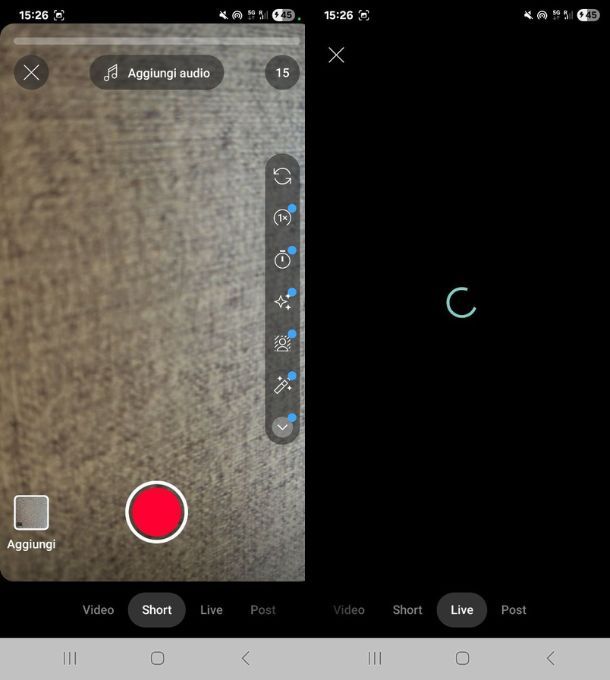
Sebbene le live IRL abbiano spopolato soprattutto su Twitch, in realtà anche YouTube permette di effettuare delle dirette di questo tipo direttamente dallo smartphone. In questo caso, tuttavia, il tuo canale deve soddisfare i requisiti di idoneità per il live streaming su dispositivi mobili: in parole povere, bisogna avere almeno 50 iscritti (come si può leggere nelle linee guida ufficiali).
Se rispetti tali requisiti, una volta installata l’applicazione (su Android dovresti già averla a disposizione, mentre per iPhone e iPad è disponibile tramite App Store), avviala ed effettua il login con il tuo canale YouTube.
Dopodiché, premi sul menu + che trovi in basso, concedi all’app l’accesso a media e microfono, poi scorri a destra per selezionare la Live tra le opzioni e poi, giunto a questo punto, potresti dover attendere fino a 24 ore perché venga abilitata la funzione di live dal tuo account.
Quando la live sarà disponibile, premi sull’icona della matita per poter gestire gli aspetti principali della medesima, come il pubblico a cui è destinata, programmarla per più tardi, usare la funzione di screencast e altro ancora. Quando sei pronto, premi sul pulsante Trasmetti dal vivo e, una volta terminata, su Termina
Ovviamente, una volta avviata, troverai i pulsanti per la gestione del microfono, della chat, della fotocamera e ogni altra opzione per gestire la diretta al meglio direttamente sul tuo schermo. Ottimo, adesso conosci come si deve la possibilità di effettuare dirette dallo smartphone anche sulla piattaforma di Google. Se cerchi ulteriori informazioni, puoi trovarle nel mio tutorial su come fare live su YouTube.
Come fare live su Telegram da telefono
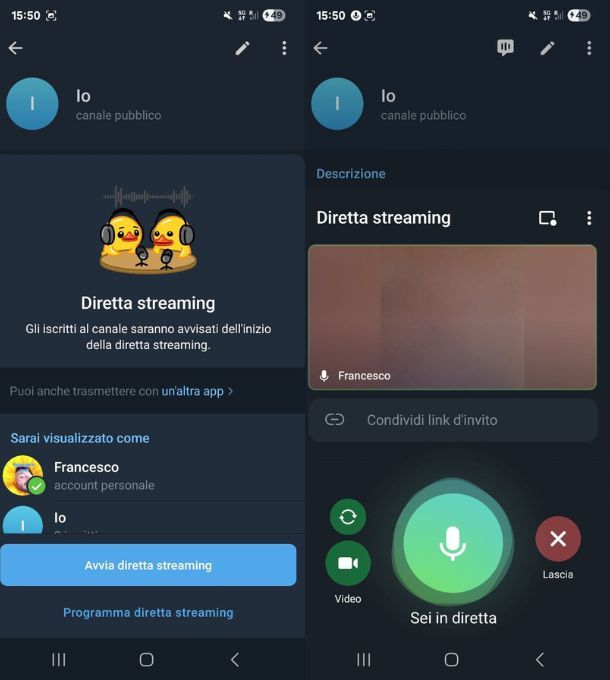
Anche Telegram permette di avviare delle trasmissioni in diretta, per giunta con un numero illimitato di spettatori, a patto che si soddisfi un requisito in particolare: essere amministratore di un canale o di un gruppo Telegram. Se non sai di cosa sto parlando, puoi rifarti alle guide che ti ho appena linkato dove ti ho spiegato non solo cosa sono, rispettivamente, i canali e i gruppi Telegram, ma soprattutto come crearli.
Una volta che avrai creato il tuo canale o il tuo gruppo, apri Telegram sul tuo device Android/iOS/iPadOS e apri il canale o il gruppo che hai precedentemente creato.
Se vuoi avviare la diretta da un canale, poi, fai tap sul nome di quest’ultimo (in alto), premi sul simbolo dei tre puntini (in alto a destra) e seleziona la voce Avvia diretta streaming. Scegli, poi, con quale nome sarai visualizzato (quello tuo personale o quello del canale, premi sul bottone Avvia diretta streaming e il gioco è fatto. Nel giro di qualche istante sarai live e potrai notarlo dalla dicitura che compare in basso: Sei in diretta.
Premendo sull’icona del microfono (in basso, al centro) puoi disattivare/attivare l’audio e lo stesso dicasi per il video: pigiando sul pulsante Video (in basso a sinistra), puoi disattivare/attivare la videocamera. Per terminare la trasmissione in diretta, fai tap sul pulsante Lascia (in basso a destra), apponi il segno di spunta sulla casella Termina la diretta streaming presente nel riquadro apertosi e, per finire, pigia sulla dicitura Lascia visibile a schermo.
Se vuoi avviare lo streaming da un gruppo, i passaggi sono più o meno gli stessi: cambia giusto qualche dicitura. Dopo aver aperto il gruppo dal quale avviare la trasmissione, premi sul suo nome (in alto), fai tap sull’icona del fumetto (in alto a destra) o Chat video (a seconda del device in uso) e il gioco è fatto: la diretta partirà nel giro di pochi istanti. Per il resto vale quanto già detto per le dirette avviate da un canale.
Come fare live su TikTok
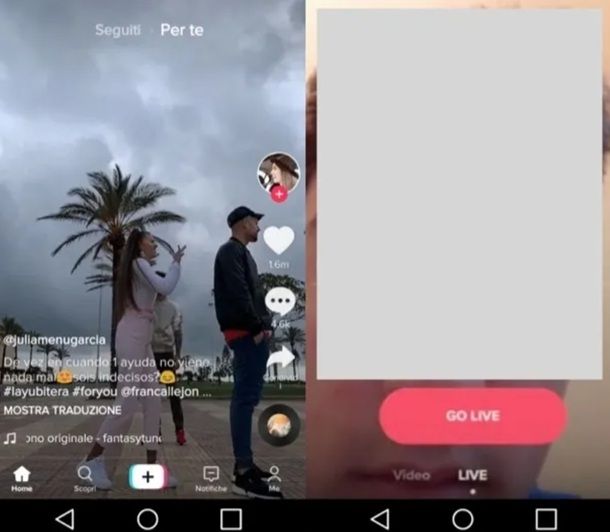
Poteva mancare in questa guida il capitolo su come fare live su TikTok? Ovviamente no, infatti eccolo qui. Ci tengo subito a precisare però che, per poter fare live su questa piattaforma devi avere almeno 18 anni e 1.000 iscritti al tuo profilo. Se hai questo, possiamo proseguire.
Per prima cosa devi ovviamente aver scaricato l’app per Android (disponibile anche su store alternativi) e iOS/iPadOS. A questo punto, dalla Home, premi sul pulsante Aggiungi post + in basso, per poi scegliere l’opzione Live. Adesso dovrai inserire un titolo della medesima, eventuali effetti, gestire i vari strumenti e le impostazioni.
Fatto questo, premi il pulsante Vai Live per andare in diretta. Qui potrai gestire la camera, vedere i commenti in chat, il microfono e ogni altro aspetto della tua diretta. Quando hai finito, non ti resta che premere sul pulsante Termina LIVE in alto, quindi Termina ora. Per altri dettagli su come fare live su TikTok, ti lascio alla mia guida sul tema.
Altre piattaforme
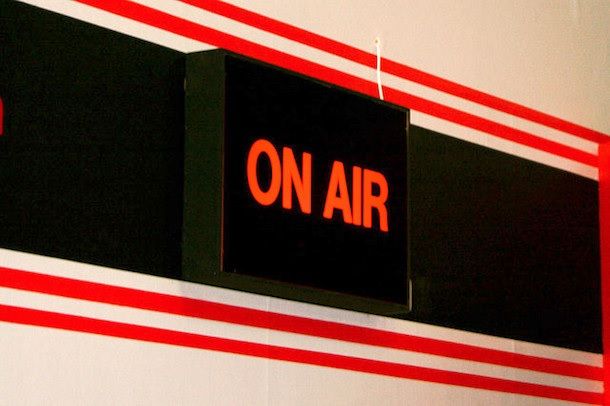
Come dici? Ti interesserebbe effettuare dirette su altre piattaforme? Nessun problema: ti fornisco subito delle informazioni utili!
Devi infatti sapere che ormai esistono molti servizi che consentono di effettuare delle dirette streaming online. Tra le più famose, ci sono Facebook e Instagram, sulle quali vanno creati contenuti chiaramente diversi da quelli pensati per Twitch o YouTube. Per maggiori informazioni al riguardo, puoi far riferimento ai miei tutorial specifici su come fare le live su Instagram, come fare le dirette su Facebook e come fare live (guida più generale).
Insomma, sono sicuro che troverai pane per i tuoi denti. Non mi resta, dunque, che farti un grosso in bocca al lupo per la tua carriera da streamer!

Autore
Salvatore Aranzulla
Salvatore Aranzulla è il blogger e divulgatore informatico più letto in Italia. Noto per aver scoperto delle vulnerabilità nei siti di Google e Microsoft. Collabora con riviste di informatica e cura la rubrica tecnologica del quotidiano Il Messaggero. È il fondatore di Aranzulla.it, uno dei trenta siti più visitati d'Italia, nel quale risponde con semplicità a migliaia di dubbi di tipo informatico. Ha pubblicato per Mondadori e Mondadori Informatica.






